সুচিপত্র
কিছুক্ষণ আগে আমরা এক্সেল ডেটা যাচাইকরণের ক্ষমতাগুলি অন্বেষণ করতে শুরু করেছি এবং শিখেছি কিভাবে একটি কমা-বিভাজিত তালিকা, কক্ষের পরিসর বা একটি নামকৃত পরিসরের উপর ভিত্তি করে এক্সেলে একটি সাধারণ ড্রপ-ডাউন তালিকা তৈরি করতে হয়৷
আজ, আমরা এই বৈশিষ্ট্যটি গভীরভাবে তদন্ত করতে যাচ্ছি এবং শিখতে যাচ্ছি কিভাবে ক্যাসকেডিং ড্রপ ডাউন তালিকা তৈরি করতে হয় যা প্রথম ড্রপডাউনে নির্বাচিত মানের উপর নির্ভর করে পছন্দগুলি প্রদর্শন করে। এটিকে ভিন্নভাবে বলতে, আমরা অন্য একটি তালিকার মানের উপর ভিত্তি করে একটি এক্সেল ডেটা যাচাইকরণ তালিকা তৈরি করব।
এক্সেলে কীভাবে একাধিক নির্ভরশীল ড্রপডাউন তৈরি করবেন
একটি মাল্টি তৈরি করা এক্সেলে লেভেল নির্ভরশীল ড্রপ-ডাউন তালিকা সহজ। আপনার যা দরকার তা হল কয়েকটি নামযুক্ত রেঞ্জ এবং পরোক্ষ সূত্র। এই পদ্ধতিটি Excel 365 - 2010 এবং তার আগের সমস্ত সংস্করণের সাথে কাজ করে৷
1. ড্রপ-ডাউন তালিকার জন্য এন্ট্রি টাইপ করুন
প্রথমে, ড্রপ-ডাউন তালিকায় আপনি যে এন্ট্রিগুলি দেখাতে চান তা টাইপ করুন, প্রতিটি তালিকা একটি পৃথক কলামে। উদাহরণস্বরূপ, আমি ফল রপ্তানিকারকদের একটি ক্যাসকেডিং ড্রপডাউন তৈরি করছি এবং আমার উৎস পত্রের ( ফল ) কলাম A-তে প্রথম ড্রপডাউনের আইটেমগুলি অন্তর্ভুক্ত রয়েছে এবং অন্যান্য 3টি কলাম নির্ভরশীল ড্রপডাউনগুলির জন্য আইটেমগুলির তালিকাভুক্ত করে৷
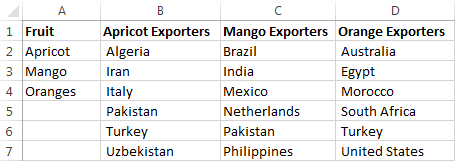
2. নামযুক্ত রেঞ্জ তৈরি করুন
এখন আপনাকে আপনার প্রধান তালিকা এবং প্রতিটি নির্ভরশীল তালিকার জন্য নাম তৈরি করতে হবে। আপনি নাম ম্যানেজার উইন্ডোতে একটি নতুন নাম যোগ করে এটি করতে পারেন ( সূত্র ট্যাব > নাম ম্যানেজার > নতুন) বা টাইপ করেসাইন) এবং পরম সারি ($ সহ) রেফারেন্স যেমন = Sheet2!B$1.
ফলে, B1-এর নির্ভরশীল ড্রপ ডাউন তালিকা সেল B2-এ উপস্থিত হবে; C1-এর নির্ভরশীল ড্রপ-ডাউন C2-তে প্রদর্শিত হবে এবং আরও অনেক কিছু।

এবং আপনি যদি ড্রপডাউনগুলিকে অন্য সারি -এ কপি করার পরিকল্পনা করেন (অর্থাৎ নিচে কলাম), তারপর পরম কলাম ($ সহ) এবং আপেক্ষিক সারি ($ ছাড়া) স্থানাঙ্ক ব্যবহার করুন যেমন = Sheet2!$B1।
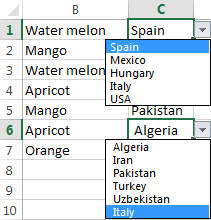
কোনও একটি ড্রপ-ডাউন সেল কপি করতে দিকনির্দেশ, একটি আপেক্ষিক রেফারেন্স ব্যবহার করুন ($ চিহ্ন ছাড়া) যেমন = Sheet2!B1।
2.3। নির্ভরশীল মেনুর এন্ট্রিগুলি পুনরুদ্ধার করার জন্য একটি নাম তৈরি করুন
প্রতিটি নির্ভরশীল তালিকার জন্য অনন্য নাম সেট আপ করার পরিবর্তে যেমন আমরা পূর্ববর্তী উদাহরণে করেছি, আমরা একটি নামযুক্ত সূত্র তৈরি করতে যাচ্ছি কোনো নির্দিষ্ট সেল বা কোষের পরিসরে বরাদ্দ করা হয় না। প্রথম ড্রপ-ডাউন তালিকায় কোন নির্বাচন করা হয়েছে তার উপর নির্ভর করে এটি দ্বিতীয় ড্রপডাউনের জন্য সঠিক তালিকা পুনরুদ্ধার করবে। এই সূত্রটি ব্যবহার করার প্রধান সুবিধা হল যে আপনি প্রথম ড্রপ-ডাউন তালিকায় নতুন এন্ট্রি যুক্ত করার সাথে সাথে আপনাকে নতুন নাম তৈরি করতে হবে না - একটি নামের সূত্রটি সেগুলিকে কভার করে৷
আপনি একটি নতুন এক্সেল নাম তৈরি করেন এই সূত্রের সাথে:
=INDEX(exporters_tbl,,MATCH(fruit,fruit_list,0))
কোথায়:
-
exporters_tbl- টেবিলের নাম (প্রথম ধাপে তৈরি); -
fruit- কক্ষের নাম যেখানে প্রথম ড্রপ-ডাউন তালিকা রয়েছে (ধাপ 2.2 এ তৈরি করা হয়েছে); -
fruit_list- টেবিলের শিরোনাম সারির উল্লেখকারী নাম (এতে তৈরিধাপ 2.1)।
আমি এটিকে একটি নাম দিয়েছি রপ্তানিকারকদের_তালিকা , যেমনটি আপনি নীচের স্ক্রিনশটে দেখতে পাচ্ছেন।
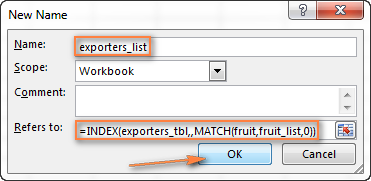
আচ্ছা , আপনি ইতিমধ্যে কাজের প্রধান অংশ সম্পন্ন করেছেন! চূড়ান্ত ধাপে যাওয়ার আগে, নাম ব্যবস্থাপক ( Ctrl + F3 ) খুলতে এবং নাম ও তথ্যসূত্র যাচাই করা ভাল ধারণা হতে পারে:
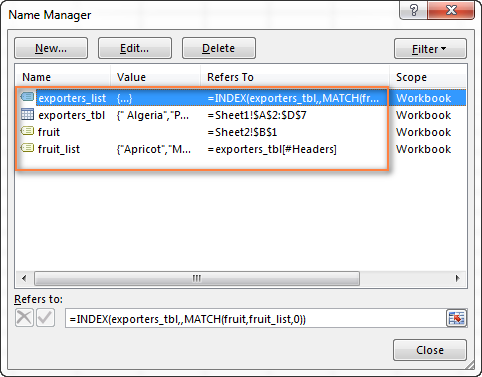
3। এক্সেল ডেটা ভ্যালিডেশন সেট আপ করুন
এটি আসলে সবচেয়ে সহজ অংশ। দুটি নামযুক্ত সূত্রের জায়গায়, আপনি স্বাভাবিক পদ্ধতিতে ডেটা যাচাইকরণ সেট আপ করেন ( ডেটা ট্যাব > ডেটা যাচাইকরণ )।
- প্রথমটির জন্য ড্রপ-ডাউন তালিকা, উৎস বাক্সে, =fruit_list লিখুন (পদক্ষেপ 2.1 এ তৈরি করা নাম)।
- নির্ভরশীল ড্রপ-ডাউন তালিকার জন্য, =exporters_list <9 লিখুন>(নামটি ২.৩ ধাপে তৈরি করা হয়েছে)।
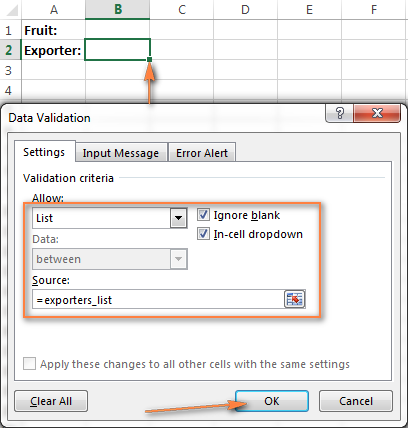
সম্পন্ন! আপনার ডায়নামিক ক্যাসকেডিং ড্রপ-ডাউন মেনু সম্পন্ন হয়েছে এবং সোর্স টেবিলে আপনার করা পরিবর্তনগুলিকে প্রতিফলিত করে স্বয়ংক্রিয়ভাবে আপডেট হবে।
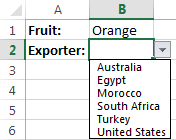
এই ডায়নামিক এক্সেল ড্রপডাউন, অন্য সব ক্ষেত্রে নিখুঁত , একটি ঘাটতি আছে - যদি আপনার উত্স টেবিলের কলামে আইটেমগুলির একটি ভিন্ন সংখ্যক থাকে, তাহলে ফাঁকা সারিগুলি আপনার মেনুতে এইভাবে প্রদর্শিত হবে:
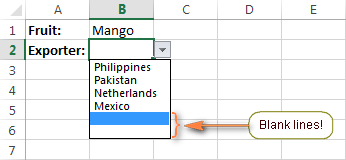
এর থেকে ফাঁকা সারিগুলি বাদ দিন ডাইনামিক ক্যাসকেডিং ড্রপডাউন
আপনি যদি আপনার ড্রপ-ডাউন বাক্সে কোনো ফাঁকা লাইন পরিষ্কার করতে চান, তাহলে আপনাকে আরও এক ধাপ এগিয়ে যেতে হবে এবং নির্ভরশীল ডায়নামিক ড্রপ-ডাউন তালিকা তৈরি করতে ব্যবহৃত INDEX/MATCH সূত্রটি উন্নত করতে হবে।
ধারণাটি ব্যবহার করা2 INDEX ফাংশন, যেখানে প্রথমটি উপরের-বাম কক্ষটি পায় এবং দ্বিতীয়টি ব্যাপ্তির নীচের-ডান কক্ষ, অথবা নেস্টেড INDEX এবং COUNTA সহ অফসেট ফাংশন প্রদান করে৷ বিস্তারিত ধাপ নিচে অনুসরণ করুন:
1. দুটি অতিরিক্ত নাম তৈরি করুন
সূত্রটিকে খুব বেশি ভারী না করার জন্য, প্রথমে নিম্নলিখিত সহজ সূত্রগুলি সহ কয়েকটি সহায়ক নাম তৈরি করুন:
- col_num নামক একটি নাম নির্বাচিত কলাম নম্বর উল্লেখ করতে:
=MATCH(fruit,fruit_list,0) - নির্বাচিত কলামটি উল্লেখ করার জন্য সম্পূর্ণ_col নামে একটি নাম (কলামের নম্বর নয়, পুরো কলাম):
=INDEX(exporters_tbl,,col_num)
উপরের সূত্রে, exporters_tbl হল আপনার সোর্স টেবিলের নাম, fruit হল ঘরের নাম যেখানে প্রথম ড্রপডাউন রয়েছে এবং fruit_list হল টেবিলের হেডার সারিকে উল্লেখ করা নাম৷<1
2. নির্ভরশীল ড্রপডাউনের জন্য নামযুক্ত রেফারেন্স তৈরি করুন
এর পরে, নির্ভরশীল ড্রপ-ডাউন তালিকার সাথে ব্যবহার করার জন্য একটি নতুন নাম তৈরি করতে নীচের সূত্রগুলির যে কোনও একটি ব্যবহার করুন (আসুন এটিকে রপ্তানিকারক_লিস্ট2 বলি):
=INDEX(exporters_tbl,1,col_num) : INDEX(exporters_tbl, COUNTA(entire_col), col_num)
=OFFSET(INDEX(exporters_tbl,1,col_num),0,0,COUNTA(entire_col))
3. ডেটা যাচাইকরণ প্রয়োগ করুন
অবশেষে, নির্ভরশীল ড্রপডাউন ধারণকারী ঘরটি নির্বাচন করুন এবং উৎস এ = exporters_list2 (আগের ধাপে তৈরি করা নাম) প্রবেশ করে ডেটা যাচাইকরণ প্রয়োগ করুন। বক্স।
নীচের স্ক্রিনশটটি এক্সেলের ফলাফলে ডায়নামিক ড্রপ-ডাউন মেনু দেখায় যেখানে সমস্ত ফাঁকা লাইন চলে গেছে!
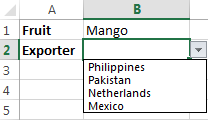
দ্রষ্টব্য। ডায়নামিক ক্যাসকেডিং ড্রপ ডাউন তালিকার সাথে কাজ করার সময়উপরের সূত্রগুলি দিয়ে তৈরি, দ্বিতীয় মেনুতে নির্বাচন করার পরে প্রথম ড্রপডাউনে মান পরিবর্তন করতে ব্যবহারকারীকে কিছুই বাধা দেয় না, ফলস্বরূপ, প্রাথমিক এবং মাধ্যমিক ড্রপডাউনগুলির পছন্দগুলি অমিল হতে পারে৷ এই টিউটোরিয়ালে প্রস্তাবিত VBA বা জটিল সূত্রগুলি ব্যবহার করে দ্বিতীয়টিতে একটি নির্বাচন করার পরে আপনি প্রথম বাক্সে পরিবর্তনগুলি ব্লক করতে পারেন।
এইভাবে আপনি অন্য তালিকার মানগুলির উপর ভিত্তি করে একটি এক্সেল ডেটা যাচাইকরণ তালিকা তৈরি করেন। কর্মক্ষেত্রে ক্যাসকেডিং ড্রপ-ডাউন তালিকা দেখতে অনুগ্রহ করে আমাদের নমুনা ওয়ার্কবুকগুলি ডাউনলোড করুন। পড়ার জন্য ধন্যবাদ!
ডাউনলোডের জন্য অনুশীলন ওয়ার্কবুক
ক্যাসকেডিং ড্রপডাউন নমুনা 1- সহজ সংস্করণ
ক্যাসকেডিং ড্রপডাউন নমুনা 2 - ফাঁকা ছাড়া উন্নত সংস্করণ
নাম সরাসরি নাম বক্সে। 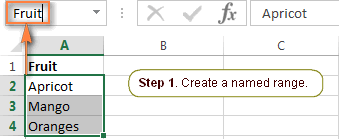
নোট। অনুগ্রহ করে মনোযোগ দিন যে আপনার প্রথম সারিটি যদি আপনি উপরের স্ক্রিনশটে দেখেন এমন কলাম হেডারের মতো হয়, তাহলে আপনি এটিকে নামযুক্ত পরিসরে অন্তর্ভুক্ত করবেন না।
বিস্তারিত ধাপে ধাপে নির্দেশাবলীর জন্য অনুগ্রহ করে দেখুন কিভাবে Excel এ একটি নাম সংজ্ঞায়িত করতে হয়।
মনে রাখার বিষয়গুলি:
- আইটেমগুলি প্রথম ড্রপ-ডাউন তালিকায় উপস্থিত হওয়া অবশ্যই এক-শব্দের এন্ট্রি হতে হবে, যেমন এপ্রিকট , আম , কমলা । আপনার যদি দুই, তিন বা ততোধিক শব্দ সমন্বিত আইটেম থাকে, তাহলে অনুগ্রহ করে দেখুন কিভাবে বহু-শব্দ এন্ট্রি সহ একটি ক্যাসকেডিং ড্রপডাউন তৈরি করা যায়।
- নির্ভর তালিকার নামগুলি অবশ্যই মূল এন্ট্রির মতোই হতে হবে তালিকা উদাহরণস্বরূপ, যখন প্রথম ড্রপ-ডাউন তালিকা থেকে " আম " নির্বাচন করা হয় তখন যে নির্ভরশীল তালিকাটি প্রদর্শিত হবে তার নাম আম হতে হবে।
কখন করা হবে , আপনি নাম ম্যানেজার উইন্ডো খুলতে Ctrl+F3 টিপুন এবং সমস্ত তালিকার সঠিক নাম এবং রেফারেন্স আছে কিনা তা পরীক্ষা করতে পারেন।
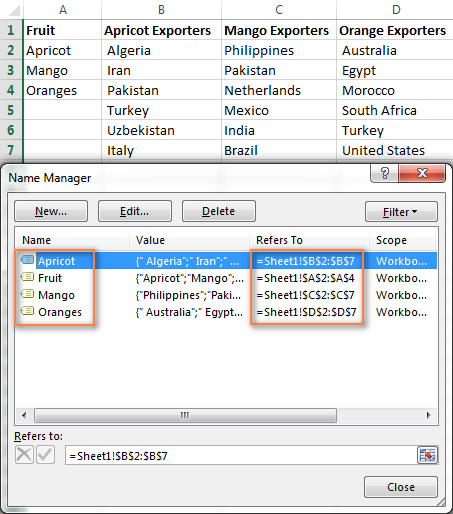
3 . প্রথম (প্রধান) ড্রপ-ডাউন তালিকা তৈরি করুন
- একই বা অন্য স্প্রেডশীটে, একটি সেল বা একাধিক সেল নির্বাচন করুন যেখানে আপনি আপনার প্রাথমিক ড্রপ-ডাউন তালিকাটি দেখতে চান৷
- ডেটা ট্যাবে যান, ডেটা ভ্যালিডেশন ক্লিক করুন এবং নীচে তালিকা নির্বাচন করে একটি নামকৃত পরিসরের উপর ভিত্তি করে একটি ড্রপ-ডাউন তালিকা সেট আপ করুন। অনুমতি দিন এবং পরিসরের নাম লিখুন উৎস বক্স৷
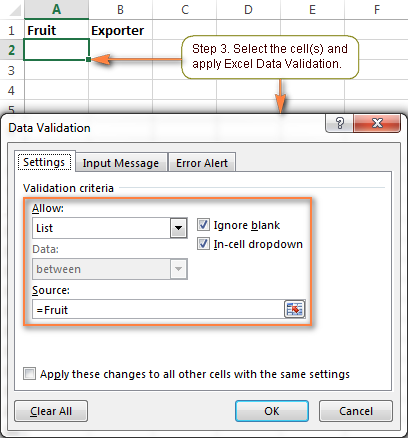
বিস্তারিত পদক্ষেপের জন্য, অনুগ্রহ করে একটি নামকৃত পরিসরের উপর ভিত্তি করে একটি ড্রপ ডাউন তালিকা তৈরি করা দেখুন৷
ফলস্বরূপ, আপনার ওয়ার্কশীটে এর মতো একটি ড্রপ-ডাউন মেনু থাকবে:
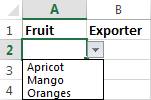
4। নির্ভরশীল ড্রপ-ডাউন তালিকা তৈরি করুন
আপনার নির্ভরশীল ড্রপ-ডাউন মেনুর জন্য একটি সেল(গুলি) নির্বাচন করুন এবং পূর্ববর্তী ধাপে বর্ণিত এক্সেল ডেটা যাচাইকরণ আবার প্রয়োগ করুন। কিন্তু এবার, পরিসরের নামের পরিবর্তে, আপনি উৎস ক্ষেত্রে নিম্নলিখিত সূত্রটি লিখুন:
=INDIRECT(A2)
যেখানে A2 হল আপনার প্রথম (প্রাথমিক) সহ ঘর ড্রপ-ডাউন তালিকা৷
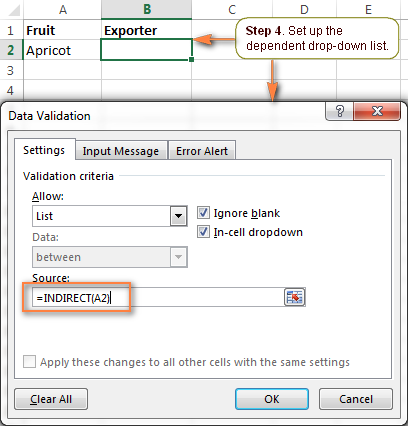
যদি সেল A2 বর্তমানে খালি থাকে, আপনি ত্রুটি বার্তা পাবেন " উত্স বর্তমানে একটি ত্রুটির মূল্যায়ন করে৷ আপনি কি চালিয়ে যেতে চান? ? "
নিরাপদভাবে হ্যাঁ ক্লিক করুন, এবং যত তাড়াতাড়ি আপনি প্রথম ড্রপ-ডাউন মেনু থেকে একটি আইটেম নির্বাচন করবেন, আপনি দ্বিতীয়টিতে এটির সাথে সম্পর্কিত এন্ট্রিগুলি দেখতে পাবেন, নির্ভরশীল , ড্রপ-ডাউন তালিকা৷
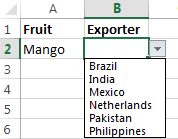
5. একটি তৃতীয় নির্ভরশীল ড্রপ-ডাউন তালিকা যোগ করুন (ঐচ্ছিক)
যদি প্রয়োজন হয়, আপনি একটি 3য় ক্যাসকেডিং ড্রপ-ডাউন তালিকা যোগ করতে পারেন যা হয় 2য় ড্রপ-ডাউন মেনুতে বা প্রথম নির্বাচনের উপর নির্ভর করে দুটি ড্রপডাউন।
3য় ড্রপডাউন সেট আপ করুন যা 2য় তালিকার উপর নির্ভর করে
আপনি এই ধরণের ড্রপ-ডাউন তালিকাটি একই ফ্যাশনে তৈরি করতে পারেন যেভাবে আমরা এইমাত্র একটি দ্বিতীয় নির্ভরশীল ড্রপ তৈরি করেছি- ডাউন মেনু। শুধু উপরে আলোচিত 2টি গুরুত্বপূর্ণ বিষয় মনে রাখবেন, যেগুলির জন্য অপরিহার্যআপনার ক্যাসকেডিং ড্রপ-ডাউন তালিকার সঠিক কাজ।
উদাহরণস্বরূপ, আপনি যদি B কলামে কোন দেশ নির্বাচন করা হয়েছে তার উপর নির্ভর করে কলাম C তে অঞ্চলগুলির একটি তালিকা প্রদর্শন করতে চান, আপনি প্রতিটি অঞ্চলের জন্য একটি তালিকা তৈরি করুন দেশ এবং দেশের নামের পরে এটির নাম দিন, ঠিক যেমন দেশটি দ্বিতীয় ড্রপডাউন তালিকায় প্রদর্শিত হয়। উদাহরণস্বরূপ, ভারতীয় অঞ্চলগুলির একটি তালিকার নাম "ভারত" হওয়া উচিত, চীনা অঞ্চলগুলির একটি তালিকা - "চীন", এবং আরও অনেক কিছু৷
এর পরে, আপনি তৃতীয় ড্রপডাউনের জন্য একটি ঘর নির্বাচন করুন (আমাদের মধ্যে C2 ক্ষেত্রে) এবং নিম্নলিখিত সূত্র সহ এক্সেল ডেটা যাচাইকরণ প্রয়োগ করুন (B2 হল দ্বিতীয় ড্রপ-ডাউন মেনু সহ ঘর যেখানে দেশগুলির একটি তালিকা রয়েছে):
=INDIRECT(B2)
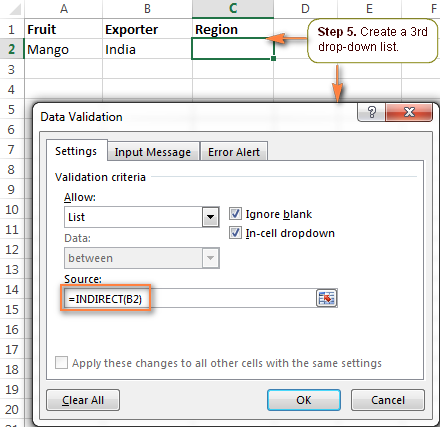
এখন, প্রতিবার আপনি যখন B কলামের দেশগুলির তালিকার অধীনে ভারত নির্বাচন করবেন, তৃতীয় ড্রপ-ডাউনে আপনার নিম্নলিখিত পছন্দগুলি থাকবে:
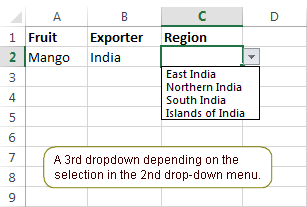
নোট। অঞ্চলগুলির প্রদর্শিত তালিকা প্রতিটি দেশের জন্য অনন্য তবে এটি প্রথম ড্রপ-ডাউন তালিকার নির্বাচনের উপর নির্ভর করে না।
প্রথম দুটি তালিকার উপর নির্ভরশীল একটি তৃতীয় ড্রপডাউন তৈরি করুন
আপনাকে যদি একটি ক্যাসকেডিং ড্রপ ডাউন মেনু তৈরি করতে হয় যা প্রথম এবং দ্বিতীয় ড্রপ-ডাউন তালিকা উভয়ের নির্বাচনের উপর নির্ভর করে, তাহলে এইভাবে এগিয়ে যান :
- নামিত রেঞ্জের অতিরিক্ত সেট তৈরি করুন এবং আপনার প্রথম দুটি ড্রপডাউনে শব্দ সংমিশ্রণের জন্য তাদের নাম দিন। উদাহরণস্বরূপ, আপনার প্রথম তালিকায় আম, কমলা ইত্যাদি এবং ২য় তালিকায় ভারত, ব্রাজিল, ইত্যাদি রয়েছে।তারপর আপনি MangoIndia , MangoBrazil , OrangesIndia , OrangesBrazil , ইত্যাদি নামের রেঞ্জ তৈরি করুন। এই নামগুলিতে আন্ডারস্কোর বা অন্য কোনও অতিরিক্ত অক্ষর থাকা উচিত নয়। । উদাহরণস্বরূপ, C2 কক্ষে, ডেটা যাচাইকরণ সূত্রটি হবে:
=INDIRECT(SUBSTITUTE(A2&B2," ",""))যেখানে A2 এবং B2 যথাক্রমে প্রথম এবং দ্বিতীয় ড্রপডাউনগুলি ধারণ করে৷
ফলস্বরূপ, আপনার 3য় ড্রপ -ডাউন তালিকা প্রথম 2টি ড্রপ-ডাউন তালিকায় নির্বাচিত ফল এবং দেশ এর সাথে সংশ্লিষ্ট অঞ্চলগুলি প্রদর্শন করবে৷
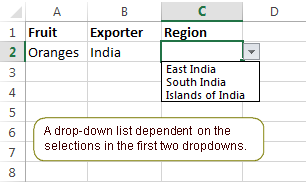
- আপনার প্রাথমিক ড্রপ-ডাউন তালিকার আইটেমগুলি অবশ্যই এক-শব্দ হতে হবে এন্ট্রি বহু-শব্দ এন্ট্রি সহ ক্যাসকেডিং ড্রপ-ডাউন তালিকাগুলি কীভাবে তৈরি করবেন তা দেখুন৷
- আপনার প্রধান ড্রপ-ডাউন তালিকার এন্ট্রিতে যদি হাইফেনের মতো সীমার নামগুলিতে অনুমোদিত নয় এমন অক্ষর থাকে তবে এই পদ্ধতিটি কাজ করবে না ( -), অ্যাম্পারস্যান্ড (&), ইত্যাদি। সমাধান হল একটি ডায়নামিক ক্যাসকেডিং ড্রপডাউন তৈরি করা যাতে এই সীমাবদ্ধতা নেই।
- এইভাবে তৈরি ড্রপ-ডাউন মেনুগুলি স্বয়ংক্রিয়ভাবে আপডেট হয় না অর্থাৎ আপনাকে করতে হবে নামকৃত রেঞ্জ পরিবর্তন করুনআপনি উৎস তালিকায় আইটেম যোগ বা অপসারণ প্রতিবার রেফারেন্স. এই সীমাবদ্ধতা অতিক্রম করতে, একটি ডায়নামিক ক্যাসকেডিং ড্রপ ডাউন তালিকা তৈরি করার চেষ্টা করুন।
- আপনাকে শুধুমাত্র 3টি নামযুক্ত রেঞ্জ তৈরি করতে হবে, তা যেভাবেই হোক না কেনপ্রধান এবং নির্ভরশীল তালিকায় অনেক আইটেম রয়েছে।
- আপনার তালিকায় বহু-শব্দের আইটেম এবং কোনো বিশেষ অক্ষর থাকতে পারে।
- প্রতিটি কলামে এন্ট্রির সংখ্যা পরিবর্তিত হতে পারে।
- এন্ট্রির সাজানোর ক্রম কোন ব্যাপার নয়।
- অবশেষে, উত্স তালিকাগুলি বজায় রাখা এবং সংশোধন করা খুবই সহজ।
এটি এক্সেলে ক্যাসকেডিং ড্রপ-ডাউন বক্স তৈরি করার সবচেয়ে সহজ উপায়। যাইহোক, এই পদ্ধতির বেশ কিছু সীমাবদ্ধতা রয়েছে।
এই পদ্ধতির সীমাবদ্ধতা:
মাল্টি-ওয়ার্ড এন্ট্রি সহ ক্যাসকেডিং ড্রপ-ডাউন তালিকা তৈরি করুন
প্রত্যক্ষ সূত্র যা আমরা উদাহরণে ব্যবহার করেছি উপরে শুধুমাত্র এক শব্দ আইটেম পরিচালনা করতে পারেন. উদাহরণ স্বরূপ, সূত্র =INDIRECT(A2) পরোক্ষভাবে সেল A2-কে উল্লেখ করে এবং উল্লেখিত কক্ষের মতো একই নামের সাথে নামযুক্ত পরিসরটি প্রদর্শন করে। যাইহোক, এক্সেল নামের মধ্যে স্পেস অনুমোদিত নয়, এই কারণেই এই সূত্রটি বহু-শব্দের নামের সাথে কাজ করবে না।
সমাধান হল INDIRECT ফাংশনটি SUBSTITUTE-এর সাথে একত্রে ব্যবহার করা যেমনটি আমরা তৃতীয় তৈরি করার সময় করেছিলাম। ড্রপডাউন।
ধরুন আপনার পণ্যের মধ্যে জল তরমুজ আছে। এই ক্ষেত্রে, আপনি তরমুজ রপ্তানিকারকদের একটি তালিকার নাম দিন যেখানে একটি শব্দ ফাঁকা নেই - তরমুজ ।
তারপর, দ্বিতীয় ড্রপডাউনের জন্য, নিচের সূত্রের সাথে এক্সেল ডেটা যাচাইকরণ প্রয়োগ করুন যা অপসারণ করে A2 সেলের নামের থেকে স্পেস:
=INDIRECT(SUBSTITUTE(A2," ",""))
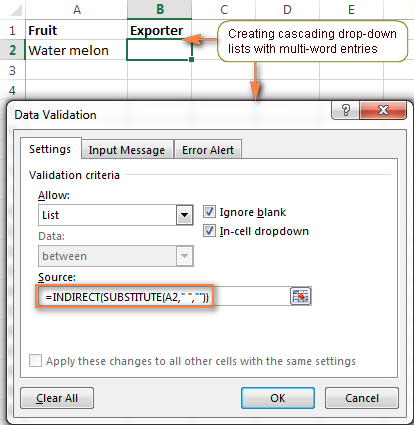
প্রাথমিক ড্রপ ডাউন তালিকার পরিবর্তনগুলি কীভাবে প্রতিরোধ করা যায়
নিম্নলিখিত দৃশ্যটি কল্পনা করুন . আপনার ব্যবহারকারী সমস্ত ড্রপ-ডাউন তালিকাতে নির্বাচন করেছে, তারপর তারা তাদের মন পরিবর্তন করেছে, প্রথম তালিকায় ফিরে গেছে এবং অন্য একটি আইটেম বেছে নিয়েছে। ফলস্বরূপ, 1ম এবং 2য় নির্বাচন অমিল। এটি যাতে না ঘটে তার জন্য, আপনি প্রথম ড্রপ-এ যেকোনো পরিবর্তন ব্লক করতে চাইতে পারেন।দ্বিতীয় তালিকায় একটি নির্বাচন করার সাথে সাথে ডাউন তালিকা।
এটি করার জন্য, প্রথম ড্রপডাউন তৈরি করার সময়, একটি বিশেষ সূত্র ব্যবহার করুন যা দ্বিতীয় ড্রপ ডাউন মেনুতে কোনো এন্ট্রি নির্বাচন করা হয়েছে কিনা তা পরীক্ষা করবে:
=IF(B2="", Fruit, INDIRECT("FakeList"))
যেখানে B2 দ্বিতীয় ড্রপডাউন ধারণ করে, " Fruit " হল তালিকার নাম যা প্রথম ড্রপ-ডাউন মেনুতে প্রদর্শিত হয় এবং " FakeList " যেকোন জাল নাম যার অস্তিত্ব নেই৷
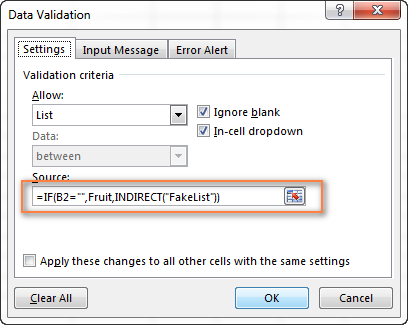
এখন, যদি দ্বিতীয় ড্রপ-ডাউন তালিকায় কোনো আইটেম নির্বাচন করা হয়, তখন কোনো পছন্দ পাওয়া যাবে না যখন ব্যবহারকারী প্রথম তালিকার পাশের তীরটিতে ক্লিক করে।
এক্সেলে ডায়নামিক ক্যাসকেডিং ড্রপ-ডাউন তালিকা তৈরি করা
একটি ডায়নামিক এক্সেল নির্ভর ড্রপ-ডাউন তালিকার প্রধান সুবিধা হল আপনি বিনামূল্যে উত্স তালিকাগুলি সম্পাদনা করুন এবং আপনার ড্রপ-ডাউন বক্সগুলি ফ্লাইতে আপডেট করা হবে৷ অবশ্যই, গতিশীল ড্রপডাউনগুলি তৈরি করতে একটু বেশি সময় এবং আরও জটিল সূত্রের প্রয়োজন, কিন্তু আমি বিশ্বাস করি এটি একটি যোগ্য বিনিয়োগ কারণ একবার সেট আপ হয়ে গেলে, এই ধরনের ড্রপ-ডাউন মেনুগুলির সাথে কাজ করা সত্যিই আনন্দদায়ক৷
প্রায় যেমন এক্সেলের যেকোনো কিছু, আপনি একই ফলাফল বিভিন্ন উপায়ে অর্জন করতে পারেন। বিশেষ করে, আপনি OFFSET, INDIRECT এবং COUNTA ফাংশন বা আরও স্থিতিস্থাপক INDEX MATCH সূত্রের সংমিশ্রণ ব্যবহার করে একটি গতিশীল ড্রপডাউন তৈরি করতে পারেন৷ পরবর্তীটি আমার পছন্দের উপায় কারণ এটি অসংখ্য সুবিধা প্রদান করে, যার মধ্যে সবচেয়ে প্রয়োজনীয় হল:
ঠিক আছে, যথেষ্ট তত্ত্ব, আসুন অনুশীলন করা যাক।
1. একটি টেবিলে আপনার উৎস ডেটা সংগঠিত করুন
স্বাভাবিকভাবে, আপনার জন্য প্রথম কাজটি হল একটি ওয়ার্কশীটে আপনার ড্রপ-ডাউন তালিকার জন্য সমস্ত পছন্দগুলি লিখুন৷ এই সময়, আপনি একটি এক্সেল টেবিলে উৎস তথ্য সংরক্ষণ করতে হবে. এটি করার জন্য, একবার আপনি ডেটা প্রবেশ করালে, সমস্ত এন্ট্রি নির্বাচন করুন এবং Ctrl + T টিপুন বা ঢোকান ট্যাব > টেবিল ক্লিক করুন। তারপর টেবিলের নাম বক্সে আপনার টেবিলের একটি নাম টাইপ করুন।
সবচেয়ে সুবিধাজনক এবং চাক্ষুষ পদ্ধতি হল প্রথম ড্রপ-ডাউনের জন্য আইটেমগুলিকে টেবিল হেডার হিসাবে সংরক্ষণ করা এবং আইটেমগুলি টেবিল ডেটা হিসাবে নির্ভরশীল ড্রপডাউন। নীচের স্ক্রিনশটটি আমার টেবিলের গঠন চিত্রিত করে, যার নাম exporters_tbl - ফলের নামগুলি টেবিলের শিরোনাম এবং রপ্তানিকারক দেশগুলির একটি তালিকা সংশ্লিষ্ট ফলের নামের অধীনে যুক্ত করা হয়েছে৷
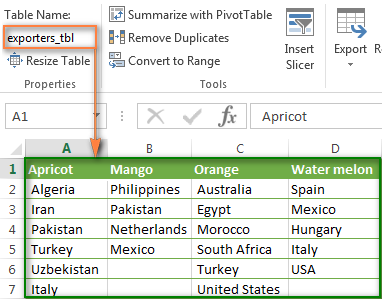 <1
<1
2. এক্সেল নামগুলি তৈরি করুন
এখন যেহেতু আপনার উত্স ডেটা প্রস্তুত, এটি নামকৃত রেফারেন্সগুলি সেট আপ করার সময় যা গতিশীলভাবে আপনার টেবিল থেকে সঠিক তালিকা পুনরুদ্ধার করবে৷
2.1. টেবিলের হেডার সারির জন্য একটি নাম যোগ করুন (প্রধান ড্রপডাউন)
একটি তৈরি করতেনতুন নাম যা টেবিলের শিরোলেখ উল্লেখ করে, এটি নির্বাচন করুন এবং তারপর হয় সূত্র > নাম ম্যানেজার > নতুন ক্লিক করুন অথবা Ctrl + F3 টিপুন।
Microsoft Excel table_name[#Headers] প্যাটার্নের নাম তৈরি করতে বিল্ট-ইন টেবিল রেফারেন্স সিস্টেম ব্যবহার করবে।
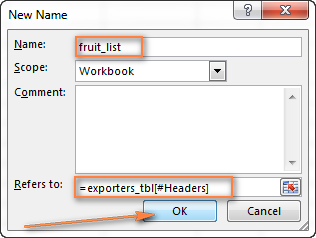
এটি কিছু দিন অর্থপূর্ণ এবং নাম মনে রাখা সহজ, যেমন ফলের_তালিকা , এবং ঠিক আছে ক্লিক করুন।
2.2। প্রথম ড্রপ-ডাউন তালিকা সম্বলিত ঘরটির জন্য একটি নাম তৈরি করুন
আমি জানি যে আপনার কাছে এখনও কোনো ড্রপডাউন নেই :) তবে আপনার প্রথম ড্রপডাউন হোস্ট করার জন্য আপনাকে সেলটি বেছে নিতে হবে এবং এর জন্য একটি নাম তৈরি করতে হবে সেল এখন কারণ আপনাকে তৃতীয় নামের রেফারেন্সে এই নামটি অন্তর্ভুক্ত করতে হবে৷
উদাহরণস্বরূপ, আমার প্রথম ড্রপ-ডাউন বক্সটি শীট 2-এর সেল B1-এ রয়েছে, তাই আমি এটির জন্য একটি নাম তৈরি করি, কিছু সহজ এবং স্ব-ব্যাখ্যামূলক যেমন ফল :

টিপ। ওয়ার্কশীট জুড়ে ড্রপ-ডাউন তালিকা অনুলিপি করুন উপযুক্ত সেল রেফারেন্স ব্যবহার করুন।
দয়া করে নিম্নলিখিত কয়েকটি অনুচ্ছেদ মনোযোগ সহকারে পড়তে ভুলবেন না কারণ এটি একটি খুব দরকারী টিপ যা আপনি মিস করতে চান না . এটি পোস্ট করার জন্য কারেনকে অনেক ধন্যবাদ!
আপনি যদি আপনার ড্রপ-ডাউন তালিকাগুলিকে অন্য কক্ষে অনুলিপি করার পরিকল্পনা করেন, তাহলে আপনার প্রথম ড্রপ-ডাউন দিয়ে সেল(গুলি) এর নাম তৈরি করার সময় মিশ্র সেল রেফারেন্স ব্যবহার করুন তালিকা।
ড্রপ-ডাউনগুলি অন্য কলাম (অর্থাৎ ডানদিকে) সঠিকভাবে কপি করতে আপেক্ষিক কলাম ব্যবহার করুন ($ ছাড়া

